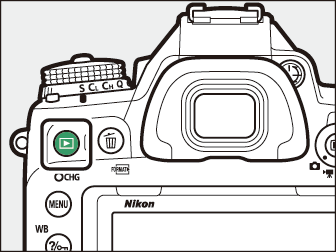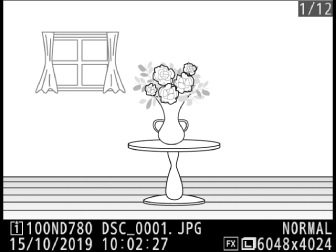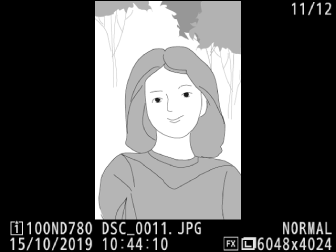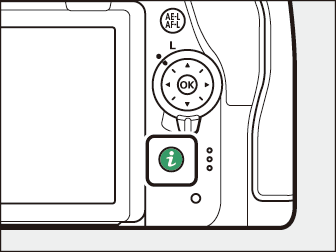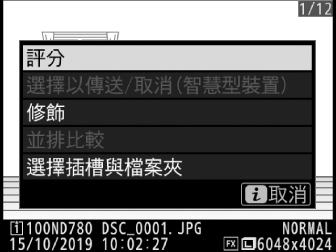查看照片
全螢幕重播
縮圖重播
若要查看多張影像,請在全螢幕顯示照片時按下 W(Y)按鍵。 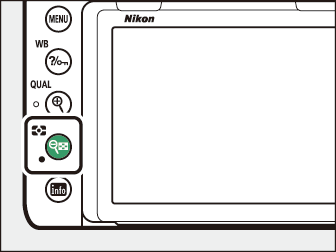
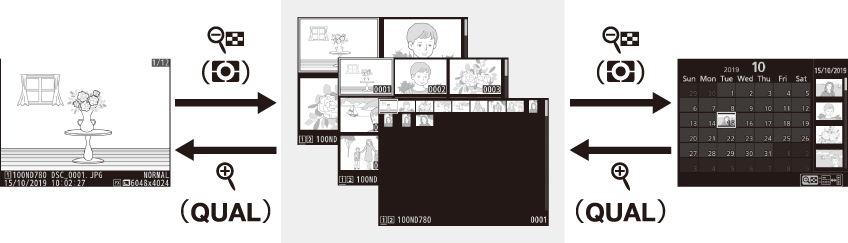
-
每按一次 W(Y)按鍵,影像顯示數量將會增加,從 4 張增加至 9 張再增加至 72 張,每按一次 X(T)按鍵,影像顯示數量則會減少。使用多重選擇器可反白顯示影像。
按日曆重播
若要查看在所選日期拍攝的影像,請在螢幕中顯示 72 張影像時按下 W(Y)按鍵。
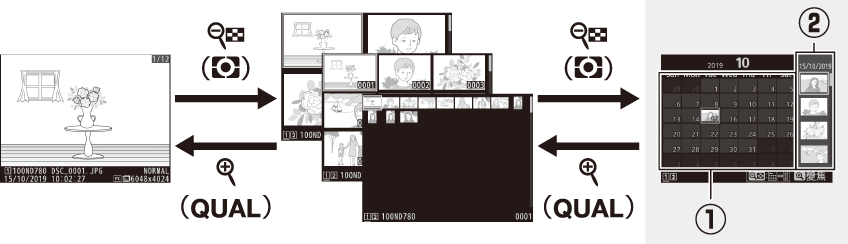
-
使用多重選擇器(1、3、4 或 2)反白顯示日期列表中的日期(q)並按下 W(Y)將游標置於縮圖列表中(w)。按下1 或 3 可反白顯示縮圖列表中的照片。若要返回日期列表,請再次按下 W(Y)按鍵。
-
若要放大縮圖列表中反白顯示的照片,請按住 X(T)按鍵。
-
若要退回縮圖重播,請在游標位於日期列表中時按下 X(T)。
重播控制
使用觸控式螢幕
重播過程中,觸控式感應螢幕可用於以下操作。
查看其他照片
向左或向右輕彈可查看其他照片。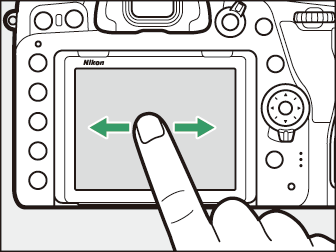
快速滾動至其他照片
在全螢幕重播中,您可觸摸螢幕底部來顯示影像快進條,隨後向左或向右滑動手指可快速滾動至其他照片。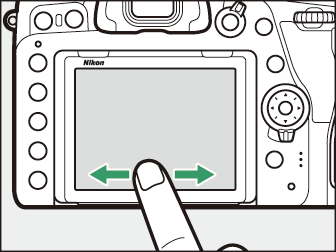
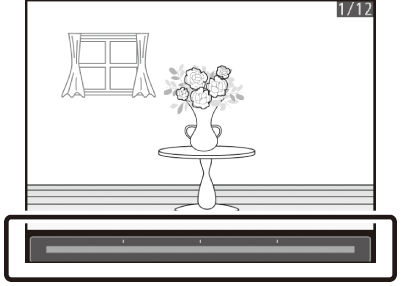
變焦(僅限於相片)
使用分開和靠緊動作可放大和縮小,使用滑動則可滾動顯示(
近景觀看:重播縮放
)。您也可透過快速輕觸螢幕兩次來放大全螢幕重播的相片或取消放大。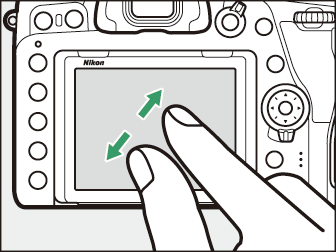
查看縮圖
在全螢幕重播時使用靠緊動作可“縮小”至縮圖查看(
縮圖重播
)。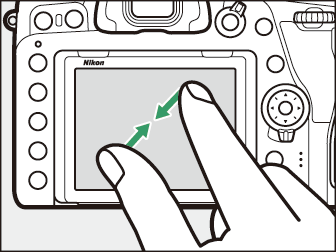
-
使用靠緊和分開動作可從 4 張、9 張及 72 張中選擇影像顯示數量。
-
當顯示 72 張畫面時,使用靠緊動作可進入按日曆重播。若要返回 72 張重播,請使用分開動作。
查看短片
輕觸螢幕指南可開始短片重播(短片以 1 圖示標識)。輕觸螢幕可暫停或恢復重播,輕觸 Z 則可退回全螢幕重播(請注意,短片重播顯示中的某些圖示不會對觸控式螢幕操作作出反應)。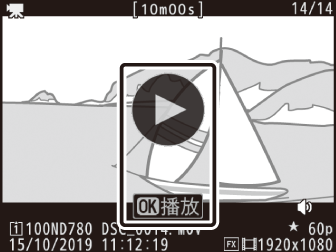
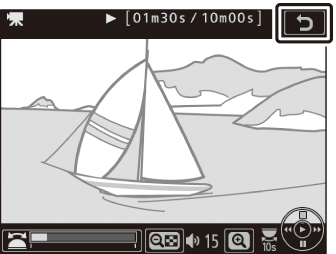
i 按鍵
在重播縮放或者全螢幕或縮圖重播過程中按下 i 按鍵將顯示重播模式 i 選單。使用多重選擇器和 J 按鍵選擇選項並按下 i 按鍵可退出選單並返回重播。
|
|
|
相片
|
選項 |
說明 |
|---|---|
|
[]1 |
將目前影像在螢幕中的可視區域儲存為一個經裁剪的版本。顯示色階分佈圖時該選項不可用( RGB 色階分佈圖 )。 |
|
[] |
為目前照片評分( 為照片評分 )。 |
|
[] |
選擇目前照片進行上載( 選擇照片進行上載 )。顯示的選項根據所連線裝置類型的不同而異。 |
|
[] |
|
|
[] |
|
|
[] |
使用修飾選單( N 修飾選單:建立經修飾的版本 )中的選項可建立目前相片經修飾的版本。 |
|
[]2 |
比較經修飾的版本與原始相片。 |
|
[] |
選擇要重播其內容的檔案夾。反白顯示一個插槽並按下 2 列出所選卡中的檔案夾,然後反白顯示一個檔案夾並按下 J 即可查看該反白顯示檔案夾中的照片。 |
|
[]3 |
按下 4 或 2 可選擇高光顯示的色彩通道。 |
-
僅在重播縮放過程中顯示。
-
僅當選擇了經修飾的版本(以 N 圖示標識)或經修飾版本的來源照片時可用。
-
僅當顯示高光或 RGB 色階分佈圖時可用。
選擇[]可比較經修飾的版本和未經修飾的原始照片。
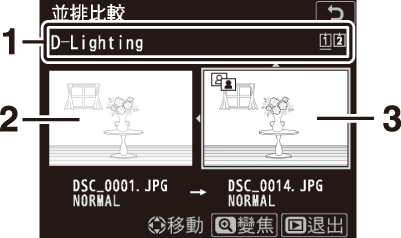
| 1 |
用於建立版本的選項 |
|---|---|
| 2 |
來源影像 |
| 3 |
經修飾的版本 |
|---|
-
來源影像顯示在左邊,經修飾的版本顯示在右邊。
-
用於建立版本的選項列於螢幕頂部。
-
按下 4 或 2 可在來源影像和經修飾的版本之間進行切換。
-
若該版本是使用[]由多張來源影像所建立,按下 1 或 3 可查看其他影像。
-
若來源影像已被複製過多次,按下 1 或 3 可查看其他版本。
-
若要全螢幕查看反白顯示的照片,請保持按下 X(T)按鍵。
-
按下 J 可返回全螢幕重播反白顯示的影像。
-
按下 K 按鍵可退回重播。
-
若該版本是由一張正被保護的相片所建立,則來源影像將不會顯示。
-
若該版本是由一張已被刪除的相片所建立,則來源影像將不會顯示。